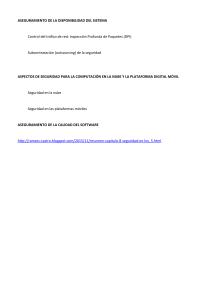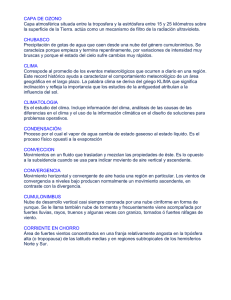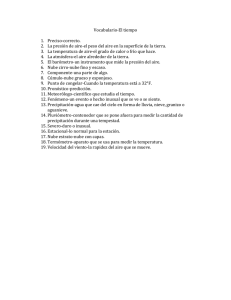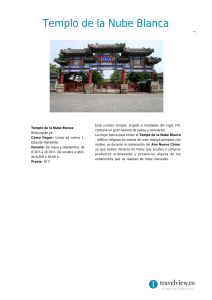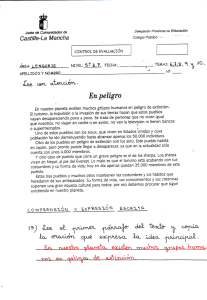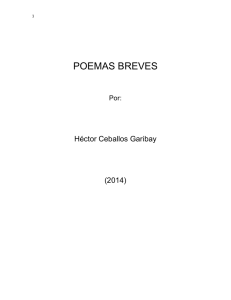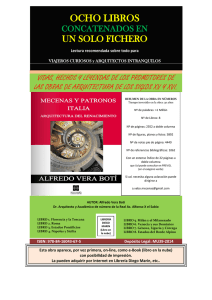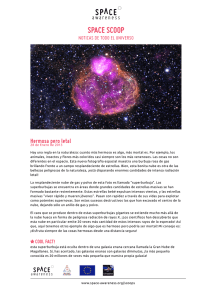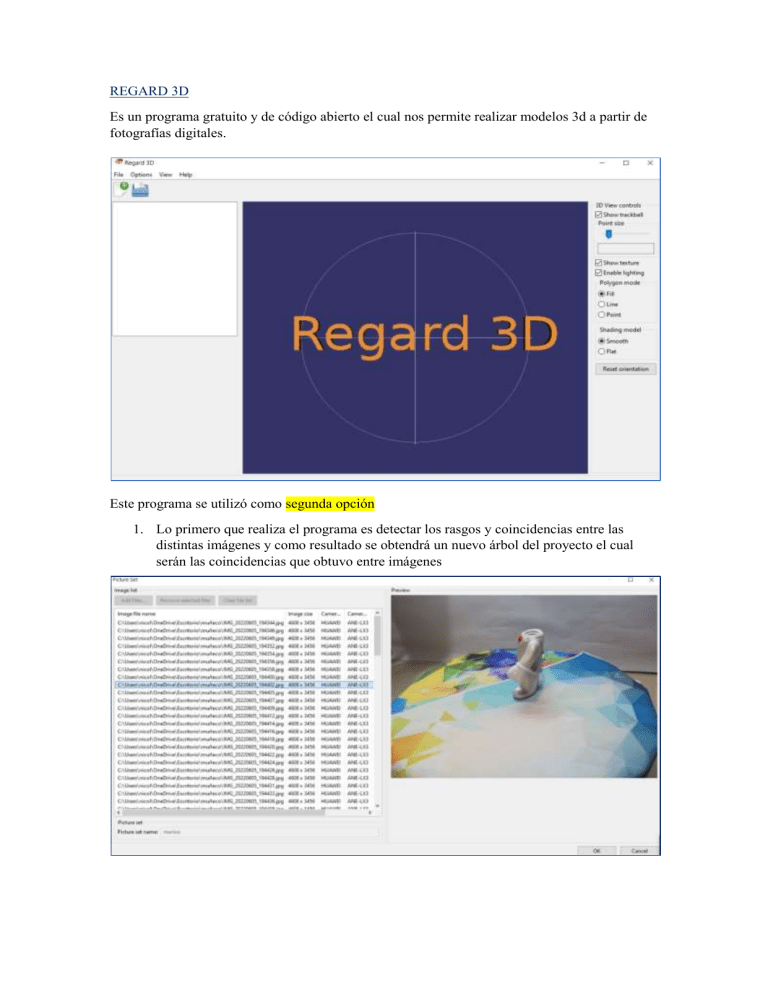
REGARD 3D Es un programa gratuito y de código abierto el cual nos permite realizar modelos 3d a partir de fotografías digitales. Este programa se utilizó como segunda opción 1. Lo primero que realiza el programa es detectar los rasgos y coincidencias entre las distintas imágenes y como resultado se obtendrá un nuevo árbol del proyecto el cual serán las coincidencias que obtuvo entre imágenes 2. Luego realizamos la “triangulación” que debido a la detección de rasgos toman ese proceso y lo transforman en puntos que son ubicados en tres dimensiones 3. y finalmente se crea la nube de puntos densa o “densificar” que toma la nube de puntos que se obtuvo en el anterior paso, pero como dichos puntos se encuentran de manera dispersa ya que solo obtiene las claves de las coincidencias de las imágenes, se necesita densificar la nube para poder obtener la forma del objeto, el mismo archivo se coloca en otro programa para poder ver de mejor manera el archivo, en este caso utilizamos el programa “Meshlab”. Nota: no se realizó dicho objeto dado que no era lo que se nos indicó en el archivo adjunto. Actualización de dicho proyecto: Fallo AUTODESK RECAP Es un software que ayuda a los diseñadores a capturar modelos detallados de alta calidad, dicho programa nos ayuda proporcionando una nube de puntos o una malla en apoyo de los procesos BIM (modelado de información de construcción). Procedimiento que se realizó al usar el software: 1. Se abre el programa y se selecciona en “Nuevo proyecto” luego se abrirá una ventana indicando si se desea importar una nube de puntos o si en el nuevo proyecto se quiere realizar una fotogrametría (imágenes en 3D). 2. Se selecciona en fotografías en 3D y se abrirá una nueva ventana indicando que tipo de procedimiento se debe realizar, en este caso como se muestra en la imagen saldrá los proyectos que se realizaron anteriormente, pero cuando se instalo el programa en la parte de “My cloud Projects” se encontraba vacía, luego se selecciona en la parte de “Create 3D” en object. 3. Se selecciona en importar imágenes o carpetas y se las sube. Como este es un programa de pago, existe licencias para estudiantes por lo tanto para estudiantes este programa solo admite hasta 100 fotos. 4. Se selecciona en crear y pedirá que se guarde el proyecto en una nube que es creada por el programa “Autodesk Conector” el cual se explicara mas adelante. Una vez que se haya terminado el proceso del objeto se da clic en descargar y en cargar el modelo donde se haya guardado. 5. Y finalmente podremos observar la pieza. OBJETO FINAL AUTODESK CONNECTOR Proporciona una conexión entre archivos locales y en el modulo Document Management, de esto modo facilita la administración de archivos creando una unidad conectada, los cambio que se realizan en el escritorio se cargan de manera automática en Document Management. Este servicio nos ayudo mucho al momento de realizar el proyecto ya que nos facilita un origen de administración de archivos y enlaza a distintos programas para que ocurra de manera correcta el procedimiento que se quiera realizar. Actualización del proyecto: Éxito